由于windows音频服务尚未启用,因此本计算机无法播放音频,这是什么原因,如何解决?

由于windows音频服务尚未启用,因此本计算机无法播放音频,需要在“Windows Audio的属性”对话窗口中,在启动类型选项中选择“自动”选项,再点击“应用”按钮。
具体解决方法如下:
1、按住键盘的“Win+R”快捷组合键,打开“运行”对话命令窗口。如图所示:
2、在“运行”命令对话窗口中的“打开”输入框中,输入“servicesmsc”命令,然后再点击“确定”按钮。如图所示:
3、点击确定按钮后,这个时候会打开计算机系统的“服务”对话窗口。如图所示:
4、在服务对话窗口的右侧窗口,找到“Windows Audio”选项,并用鼠标左键双击打开其属性对话窗口。如图所示:
5、在打开的“Windows Audio的属性”对话窗口中,在启动类型选项中选择“自动”选项,再点击“应用”按钮。如图所示:
6、这个时候再依次点击“启动-->确定”按钮,最后关闭服务对话窗口并重新启动计算机即可。这样,计算机就能正常播放音频了,如图所示:
1右键“我的电脑” 如图
2点击“管理” 如图
3点击“服务和应用程序” 如图
4点击“服务” 如图
5找到“Windows Audio” 如图
6右键并选择“启动”,就可以完成电脑音频服务的启动了 如图
win7之家win7zhijiacn推荐,希望可以帮助到你
1、打开 计算机 右键菜单,选择管理
2、在 计算机管理中,找到 服务和应用程序分类下的 服务,点开之后在右边的列表中找到 Windows audio服务项,右键打开菜单点击 重新启动,即可解决音频服务未启动的问题!




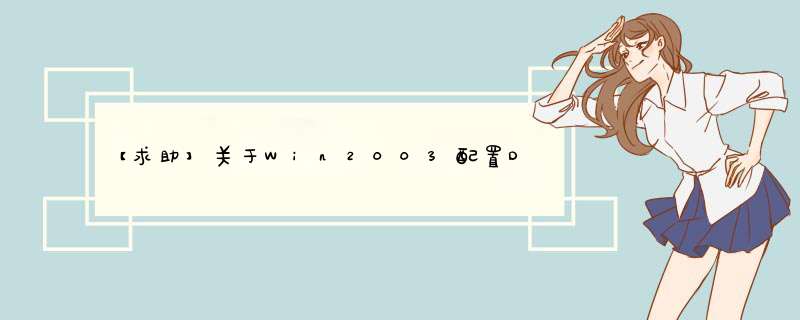

0条评论